Heim >CMS-Tutorial >WordDrücken Sie >WordPress-Migration: Übersicht
WordPress-Migration: Übersicht
- PHPzOriginal
- 2023-09-01 10:45:01629Durchsuche
Wenn ich an WordPress-Meetups, WordCamp oder anderen technischen Veranstaltungen teilnehme, an denen WordPress-Benutzer beteiligt sind, lautet eine der häufigsten Fragen, die mir gestellt werden: Wie verschiebe ich meine WordPress-Site?
Für neue Benutzer kann die Vorstellung, eine WordPress-Website von einem Ort an einen anderen zu verschieben, beängstigend sein. Es gibt Datenbanken, Themes, Plugins und Uploads, die für alle Unternehmen in Frage kommen, ganz zu schweigen von WordPress selbst. Wenn Sie es gewohnt sind, mit statischen Websites zu arbeiten und nur einige HTML-Dateien und andere Ressourcen zu verschieben, sieht alles frisch aus.
Aber die gute Nachricht ist, dass die mobile WordPress-Installation möglicherweise einfacher ist, als Sie denken. Eine WordPress-Installation auf einer einzelnen Website kann mit Hilfe einer Reihe von Plugins verschoben werden. Die Dinge werden zwar komplizierter, wenn Sie einen komplexeren Umzug durchführen müssen, z. B. das manuelle Verschieben einer Site oder das Verschieben einer Site in oder aus einer Multisite, aber ich stelle Ihnen eine Schritt-für-Schritt-Anleitung zur Verfügung, die Ihnen dabei hilft . p>
In dieser Serie zeige ich Ihnen, wie Sie eine WordPress-Site verschieben, und konzentriere mich dabei auf sechs verschiedene Szenarien:
- Eine einzelne WordPress-Website mit Plugins verschieben
- Website vom Unterverzeichnis ins Stammverzeichnis verschieben
- Eine einzelne WordPress-Site manuell verschieben
- Mobiles WordPress Multisite-Netzwerk
- Blog aus Multisite-Netzwerk verschieben
- Site in Multisite-Netzwerk verschieben
Was brauchst du
Um dieser Serie zu folgen, benötigen Sie:
- WordPress ist installiert, es werden Themes und Plugins sowie einige Inhalte ausgeführt – Beiträge, Seiten, Medien oder was auch immer sich auf Ihrer Website befindet! Ihre Installation kann für einen einzelnen Standort oder ein Netzwerk mit mehreren Standorten vorgesehen sein.
- Der zweite Ort, an den Sie Ihre Website verschieben möchten. Auch hier kann es sich um eine einzelne Site oder mehrere Sites handeln – es muss in dieser Hinsicht nicht mit der Startsite identisch sein.
- Für manuelle Verschiebungen benötigen Sie möglicherweise Zugriff auf einen FTP-Client, einen Code-Editor und/oder phpMyAdmin.
Warum sollten Sie WordPress migrieren?
In einigen Fällen möchten Sie möglicherweise Ihre WordPress-Site verschieben (oder kopieren):
- Wenn Sie lokal eine neue Website entwickelt haben und diese auf einen Live-Server hochladen möchten.
- Wenn Sie den Hosting-Anbieter wechseln möchten.
- Wenn Sie eine laufende Website haben und eine lokale Kopie davon erstellen möchten, damit Sie sie weiterentwickeln können.
Viele Hosting-Anbieter übertragen Ihre alte Website auf ihre Server. Wenn dies bei Ihnen jedoch nicht der Fall ist oder Sie von einer lokalen Installation übertragen, müssen Sie wissen, wie das selbst geht. In all diesen Szenarien sind die Schritte, die Sie unternehmen müssen, die gleichen.
WordPress umziehen: Was muss umgezogen werden?
Wenn Sie schon einmal eine statische Site verschoben haben, wissen Sie, dass der Vorgang normalerweise sehr einfach ist – Sie verschieben einfach die Dateien, aus denen die Site besteht. Wenn Sie Ihren Domainnamen ändern und Ihr Code absolute Links enthält, müssen Sie diese Links auf Ihrer gesamten Website ändern, aber ansonsten müssen Sie nicht viel weiter tun.
Mobiles WordPress ist etwas anders. Um eine WordPress-Website zu verschieben, müssen Sie drei Dinge verschieben:
- WordPress selbst
- Datenbank
- Inhalt des wp-content-Verzeichnisses
Werfen wir einen kurzen Blick auf jeden einzelnen.
WordPress selbst
Abhängig von der Methode, mit der Sie Ihre Website verschoben haben, können Sie die Website verschieben oder kopieren oder einfach eine neue WordPress-Installation an einem neuen Speicherort erstellen. Ich werde dies ausführlicher beschreiben, wenn wir darüber nachdenken, Ihre Website manuell zu verschieben.
Datenbank
Das Verschieben einer Datenbank ist mehr als nur das Kopieren und Hochladen von Dateien an einen neuen Speicherort. Wenn Sie Ihre Site manuell verschieben, müssen Sie die Datenbank als xml 或 sql-Datei herunterladen und sie dann auf Ihre neue Site hochladen.
Dies wird komplizierter, wenn Sie einen einzelnen Standort in ein Netzwerk mit mehreren Standorten oder aus einem Netzwerk mit mehreren Standorten verschieben, da Sie nicht alle Datenbanktabellen verschieben müssen. Es gibt jedoch einige Plugins, die dies einfacher machen können.
WP-Inhaltsverzeichnis
Dieses Verzeichnis gilt nur für Ihre WordPress-Installation und enthält einige Ordner:
- Ihr Theme, befindet sich im
themes-Ordner. - Installierte Plugins im Ordner
plugins. - Alle Mediendateien, die Sie hochladen. Bei Single-Site-Installationen befinden sich diese Dateien im Ordner
uploads文件夹中;对于多站点安装,这些文件将位于 Sites 文件夹中(如果在之前创建了网络,则位于blogs.dir(Version 3.5). - Jeder Ordner, der von einem Plugin oder WordPress selbst erstellt wurde, wie zum Beispiel der
upgrade-Ordner.
Wenn Sie Plugins und Themes verwenden, die Sie aus einem Theme- oder Plugin-Repository (oder von einem Theme- oder Plugin-Anbieter) heruntergeladen haben, ist es einfacher, sie neu zu installieren. Sie müssen jedoch sicherstellen, dass Sie alle Uploads in das uploads-Verzeichnis verschieben, da sie nur für Ihre Website gelten.
Der Screenshot unten zeigt die wp-content 目录,您可以看到其中包含五个文件夹和一个 index.php 文件。如果您在新位置重新安装 WordPress,将重新创建 index.php Dateien von meiner Website:
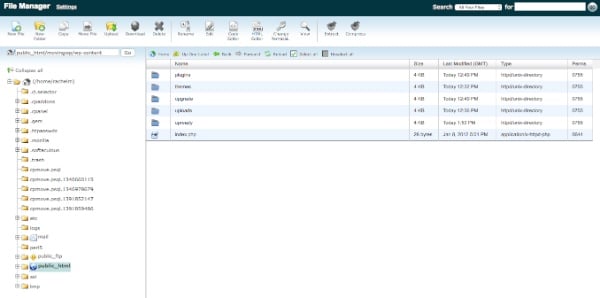
Wenn das alles nach viel Arbeit klingt, verzweifeln Sie nicht. Wenn es sich bei Ihrer Site um eine einfache Single-Site-Installation handelt, sollten Sie in der Lage sein, die ganze harte Arbeit mit einem Plugin zu umgehen. Auch wenn Sie Multisite nutzen, gibt es Plugins, die helfen können.
In einigen Fällen müssen Sie Ihre WordPress-Site jedoch möglicherweise manuell verschieben. In dieser Serie zeige ich Ihnen, wie das auch geht.
Andere Hinweise
Bei der Migration von WordPress sollten Sie auch die folgenden Punkte beachten:
Domainname
Wenn Sie einen Domainnamen ändern und manuell verschieben möchten, müssen Sie alle Verweise auf den Domainnamen in der Datenbank bearbeiten. Wie das geht, werde ich im entsprechenden Teil dieser Serie demonstrieren. Ihr Theme sollte keine Verweise auf Ihren Domainnamen enthalten – es sollte stattdessen eine Funktion wie get_bloginfo('url') verwenden – aber wenn Ihre Theme-Dateien einige schädliche URLs enthalten, müssen Sie diese ebenfalls ändern. Ich zeige Ihnen, wie Sie diese richtig ändern, sodass die URL von WordPress generiert und nicht fest codiert wird.
WordPress-Version
Wenn Sie vorhandene WordPress-Installationen hinzufügen oder entfernen, stellen Sie sicher, dass auf allen dieselbe WordPress-Version ausgeführt wird. Dies ist besonders wichtig, wenn Sie einzelne Standorte in ein Netzwerk mit mehreren Standorten verschieben oder daraus entfernen. Das Beste, was Sie tun können, ist sicherzustellen, dass auf beiden Websites die neueste Version von WordPress ausgeführt wird. Wenn die alte Website jedoch aus irgendeinem Grund nicht ausgeführt wird und die neue Website dies tut (und das sollte sie eigentlich tun), müssen Sie das Problem möglicherweise beheben die Probleme, die nach dem Umzug auftreten.
Hosting
Wenn Sie zwischen Hosting-Anbietern wechseln, stellen Sie sicher, dass sich die neue Site in einer Umgebung befindet, die der alten möglichst ähnlich ist (oder noch besser, wenn Sie aus diesem Grund migrieren). Auf dem neuen Server sollte dieselbe (oder eine höhere) Version von PHP ausgeführt werden. Wenn Sie Multisites und Subdomains verwenden, stellen Sie sicher, dass Sie diese auf dem neuen Server auf die gleiche Weise einrichten. Darauf werde ich im entsprechenden Teil dieser Serie noch einmal ausführlicher eingehen.
Während wir die Teile dieser Serie durcharbeiten, werde ich auf die mit jedem Teil verbundenen Überlegungen eingehen, damit Sie wissen, was Sie tun müssen.
Zusammenfassung
Das Verschieben von WordPress ist natürlich nicht so einfach wie das Verschieben einer statischen Website, und was Sie tun müssen, hängt von der Art der WordPress-Website ab, die Sie verschieben möchten. Aber es gibt Plugins, die die Sache einfacher machen, und für manuelle Verschiebungen können Sie einem Prozess folgen, um alles zu verschieben, was Sie brauchen. In dieser Serie zeige ich Ihnen wie.
Das obige ist der detaillierte Inhalt vonWordPress-Migration: Übersicht. Für weitere Informationen folgen Sie bitte anderen verwandten Artikeln auf der PHP chinesischen Website!

